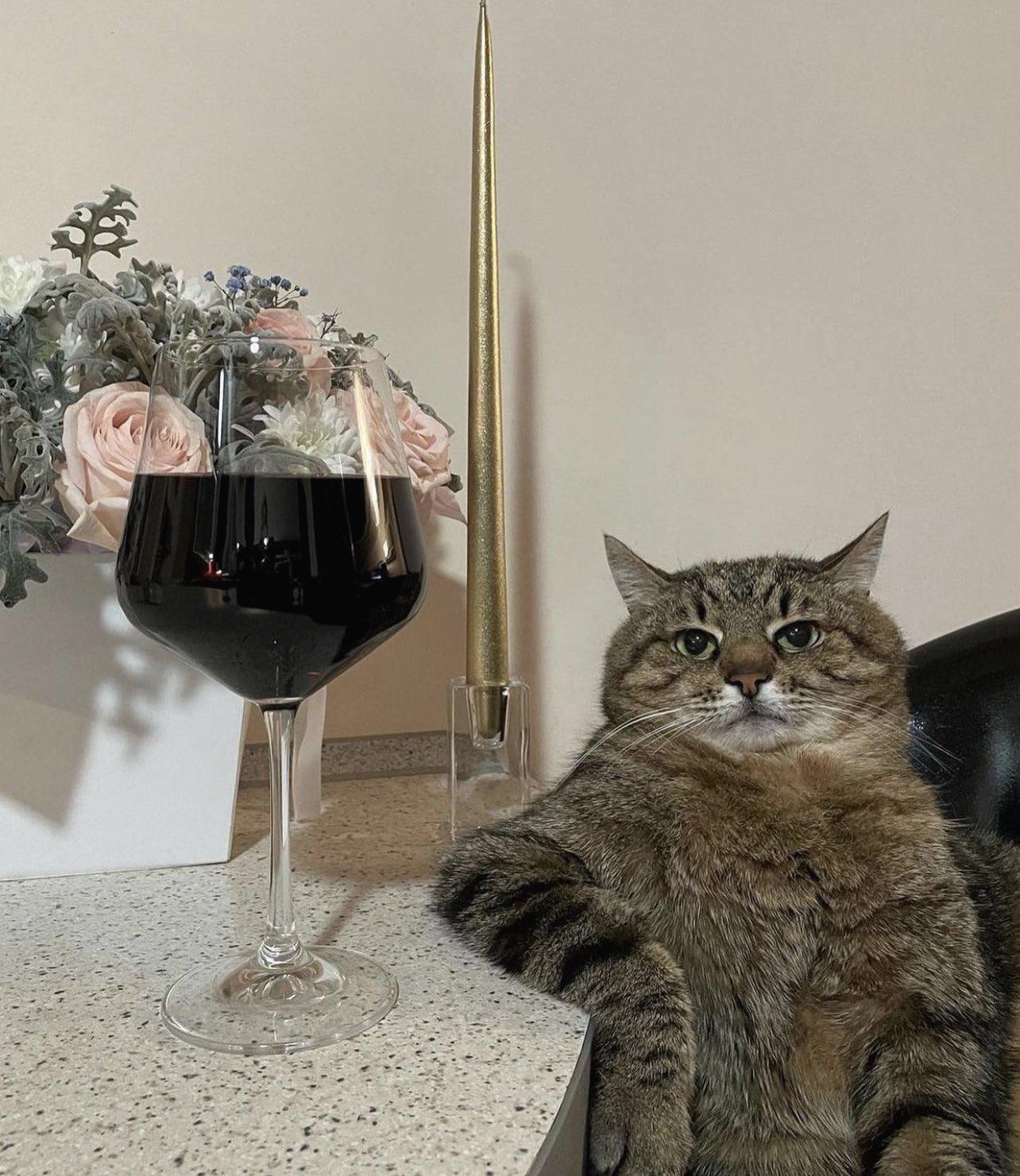-
[WWDC22] Swift Charts: Raise the bariOS 2022. 6. 14. 15:23
Swift Charts: Raise the bar - WWDC22 - Videos - Apple Developer
Dive deep into data visualizations: Learn how Swift Charts and SwiftUI can help your apps represent complex datasets through a wide...
developer.apple.com
Swift Charts
- Data Visualization : 앱에 더 많은 정보를 포함시킬 수 있다.
- Communicate Data : 데이터를 완전히 반영할 수 있다.
- Accessible

- 선언형 문법으로 차트를 만들 수 있다.
- 커스터마이징 가능
Marks and composition
Swift Chart는 블럭들을 조합해서 다양한 차트를 만들 수 있다.

Mark : 데이터를 나타내는 시각적인 요소

실제로 사용할 때는 차트에 제공할 구조체나 튜플 배열을 전달하고,
ForEach문을 써서 각 요소마다 mark를 생성한다.
ForEach가 차트의 유일한 컨텐츠라면 위와 같이 차트에 바로 데이터를 전달할 수 있다.modifier

Mark에 많은 SwiftUI modifier를 적용할 수 있다.
.foregroundStyle: mark 색깔.accessibilityLabel,.accessibilityValue: VoiceOver를 위해 커스터마이징 할 수 있는 modifier

.symbol: mark에 기호를 붙여서 표시interpolationMethod: 선 그래프가 부드럽게 꺾이게 할 수 있다.


.position: 바 차트에서 바가 표시되는 형식을 바꾼다.

.charYScale: 도메인의 값이 범위를 설정. 축을 보면 0~200까지만 나와있다.
.chartForgroundStyleScale: 각 요소의 색을 결정switching chart type


선언형 문법 덕분에 차트 타입을 바꾸기 쉽다.
Marks

Swift Chart는 다양한 종류의 mark type을 지원하고, 이들을 조합해서 복잡한 차트를 만들 수 있다.

AreaMark를 사용해서 범위 그래프 표시 가능.

BarMark와 RectanlgeMark를 사용해서 바 내부에 직사각형 마크를 표시 가능. 추가로
width: .ratio(0.6)과 같은 코드를 각 Mark에 적용해서 너비를 조정할 수도 있다.

RuleMark를 추가해서 가로 선을 차트에 나타내 평균 값을 보여주고,
.annotationmodifier를 통해 rule mark 위에 텍스트 라벨을 추가할 수 있다.Plotting data with mark properties

- Quantitative : 숫자 값
- Nominal/Categorical : 카테고리, 그룹
- Temporal : 시간


X, Y 축의 데이터 타입에 따라 mark의 동작이 달라진다. 바의 방향은 숫자 데이터가 어떤 축에 있는지에 따라 달라진다.

Swift chart는 6개의 mark type, 6개의 mark property를 가지고 있다. 여기에 데이터 타입 세 개의 조합으로 다양한 형태의 그래프를 만들 수 있다.
Customizations


- axes, legends : 차트를 해석하게 돕는다.
- plot area : 두 축 사이의 영역으로 mark로 데이터를 나타낸다.
Swift Chart에서는 이들을 커스터마이징 할 수 있다.
Axes & legends

AxisMark를 사용해서 축을 커스터마이징할 수 있다.
stride(by:): 월별 라벨을 추가AxisValueLabel: 월별 라벨이 화면상에서 잘리는 것을 방지하기 위해 한 글자씩 나타나게 함
위와 같이 분기 별로 축 표현 가능
charXAxis(.hidden): 축을 보이지 않게 한다.charLegend(.hiddnet): legend 영역을 보이지 않게 한다.
Plot area

.framemodifier 를 사용해서 Plot 영역이 특정 크기나 비율을 갖게 할 수 있다.
.background: 배경색.border: 경계

X, Y scale에 접근할 수 있는 ChartProxy.
position(for:)메서드를 사용해서 주어진 데이터 값이 차트에 표시된 곳의 위치를 가져온다.value(at:): 주어진 위치에 있는 데이터 값을 가져온다.


드래그로 차트 내의 영역을 선택해서 작업을 할 수 있게 할 수 있다.
.chartOverlay나.chartBackgroundmodifier에서 chart proxy 객체를 가져올 수 있다.
SwiftUI의 overlay, background modifier랑 비슷하다고 한다.

.chartOverlaymodifier : chart proxy를 제공한다.GeometryReader: overlay view의 geometry에 접근할 수 있게 한다.Rectangleview : SwiftUI의 DragGesture에 응답하는 뷰
- 드래그 제스처 시작 :
startX,currentX로 시작점의 x, 차트의 plot area 내의 위치의 x좌표를 찾는다. - 구한 좌표를 통해 chart proxy를 사용해서 일치하는 Date 값을 찾고, SwiftUI state를 설정한다.

설정된 state에 따라
RectangleMark를 정의해 선택된 Date 범위를 시각화할 수 있다.=> Design App Experiences with Charts, Design an Effective Chart 세션에서 더 확인 가능(디자인에 관련된 세션이다)
반응형'iOS' 카테고리의 다른 글
[WWDC22] Embrace Swift generics (0) 2022.06.16 [WWDC22] Meet passkeys (0) 2022.06.15 [WWDC22] Hello Swift Charts (0) 2022.06.14 [WWDC22] What's new in Xcode (0) 2022.06.13 [WWDC22] What's new in Swift (0) 2022.06.13